
PDF:stä on tullut Internet-standardi asiakirjojen jakamiseen, joten on enemmän kuin todennäköistä, että joskus olemme joutuneet siihen muokata PDF-tiedostoa iPhonessa, joko allekirjoittaaksesi sen, lisätäksesi huomautuksen, merkitäksesi tekstiä, lisätäksesi tai poistaaksesi sivuja...
App Storessa meillä on käytössämme suuri määrä sovelluksia, jotka kutsuvat meitä muokkaamaan PDF-tiedostoja, mutta kaikki eivät tarjoa meille samoja toimintoja koska ne keskittyvät kattamaan erilaisia tarpeita.
asiakirjat
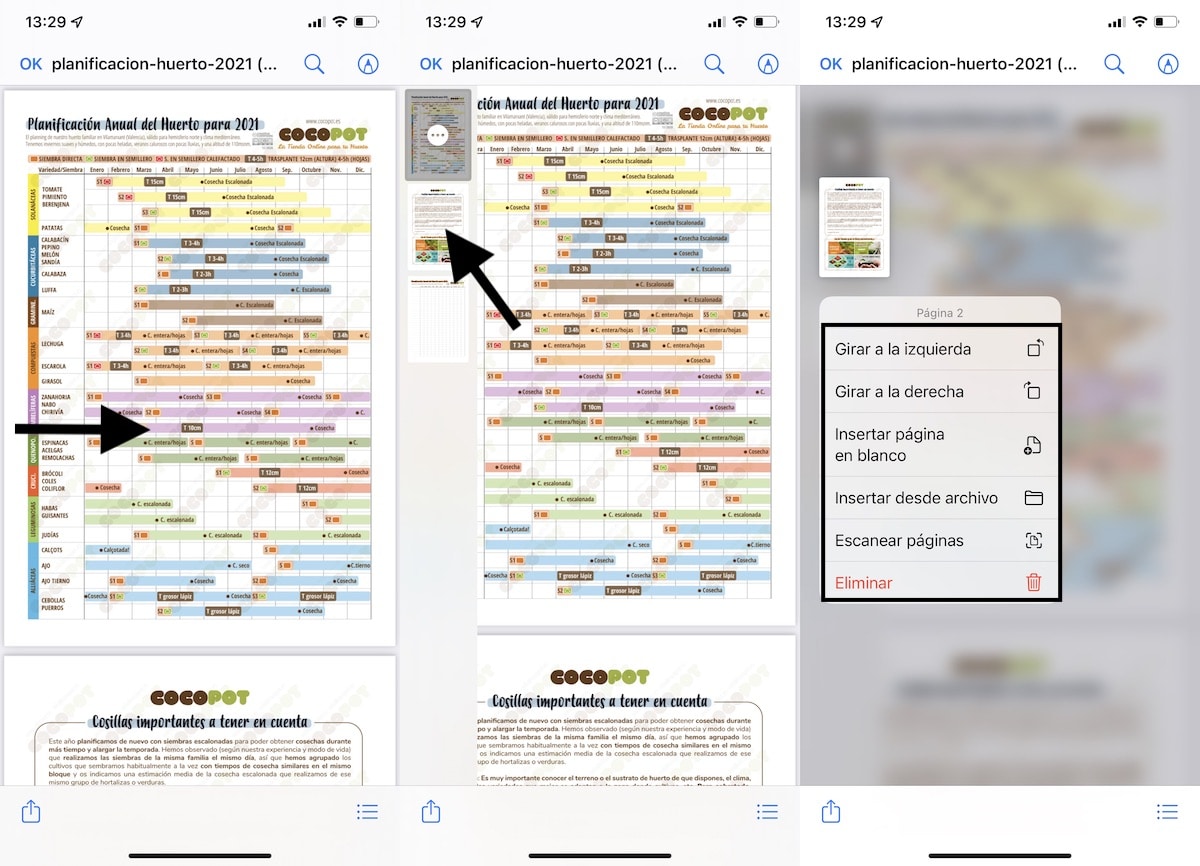
Ensimmäinen käytettävissämme oleva sovellus PDF-tiedostojen muokkaamiseen ei tarvitse mennä App Storeen on Tiedostot-sovellus, sovellus, jolla voimme hallita iPhoneen, iPadiin ja iPod touchiin ladattavia tiedostoja sekä tallennusyksiköitä.

Koska se on tiedostonhallinta, sen tarjoamien vaihtoehtojen määrä melko vähentyneenä, vaikka monille käyttäjille ne saattavat olla enemmän kuin tarpeeksi.
iOS- ja iPadOS Files -sovelluksen avulla voimme:
- Allekirjoita PDF-asiakirjat
- Lisää tekstiä PDF-dokumenttiin
- Lisää nuolia, ruutuja ja ympyröitä
- Kierrä PDF-tiedostoja vasemmalle
- Kierrä PDF-tiedostoja oikealle
- Skannaa sivut ja sisällytä ne PDF-dokumenttiin
- Sivujen poistaminen PDF-tiedostosta
- Lisää tyhjät sivut PDF-tiedostoon
- Lisää toinen laitteellemme tallennettu PDF-dokumentti
PDF-tiedoston allekirjoittaminen iPhonessa Tiedostot-sovelluksella
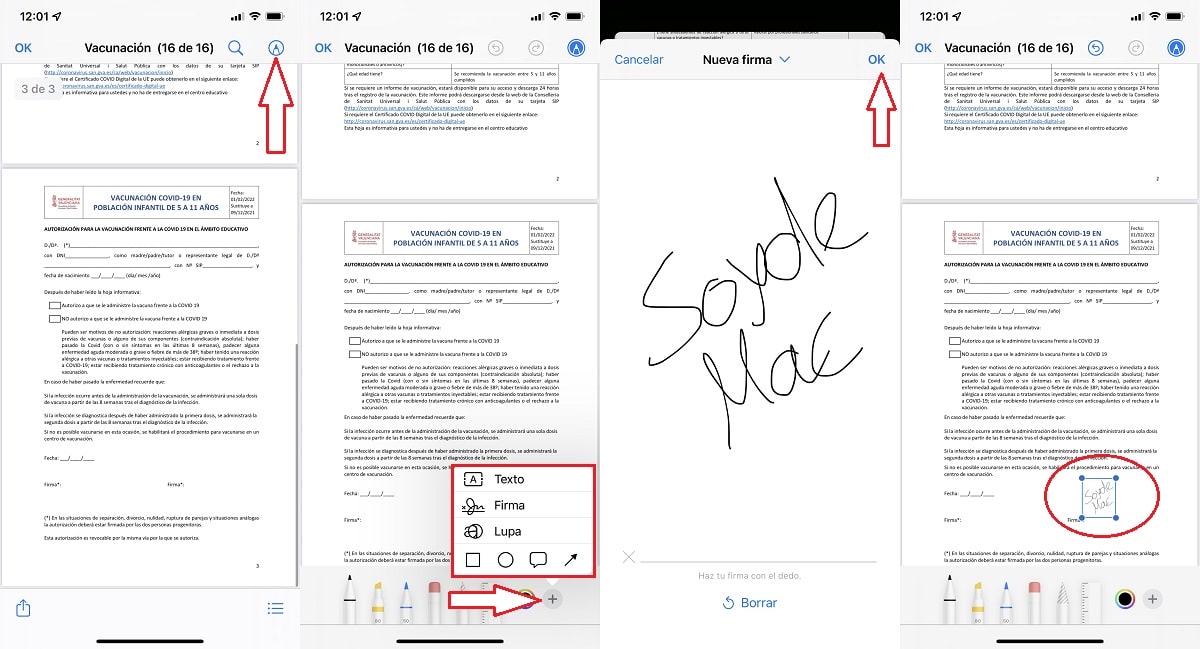
Yksi Files-sovelluksen hyödyllisimmistä toiminnoista on mahdollisuus allekirjoita asiakirjat PDF-muodossa. Jos haluat allekirjoittaa PDF-dokumentin iPhonella, meidän on suoritettava alla näytettävät vaiheet.
- Ensinnäkin meidän on avaa asiakirja Tiedostot-sovelluksella.
- sitten klikkaa kynää sijaitsee näytön oikeassa yläkulmassa.
- sitten, klikkaa merkkiä enemmän sijaitsee sovelluksen oikeassa alakulmassa.
- Allekirjoitamme asiakirjan valitsemalla Yritys.
- sitten jatkamme allekirjoittamista iPhonemme näytössä ja napsauta Ok.
- Lopuksi meidän on muuttaa allekirjoituksen kokoa ja siirrä se paikkaan, johon haluamme sen sijoittaa.
Kun olemme vahvistaneet vahvistuksen asiakirjaan, emme voi muokata sitä. Ainoa tapa poistaa se on muokata sovellusta sovelluksella, jonka avulla voimme muokata sen kaikkea sisältöä.
Amerigo
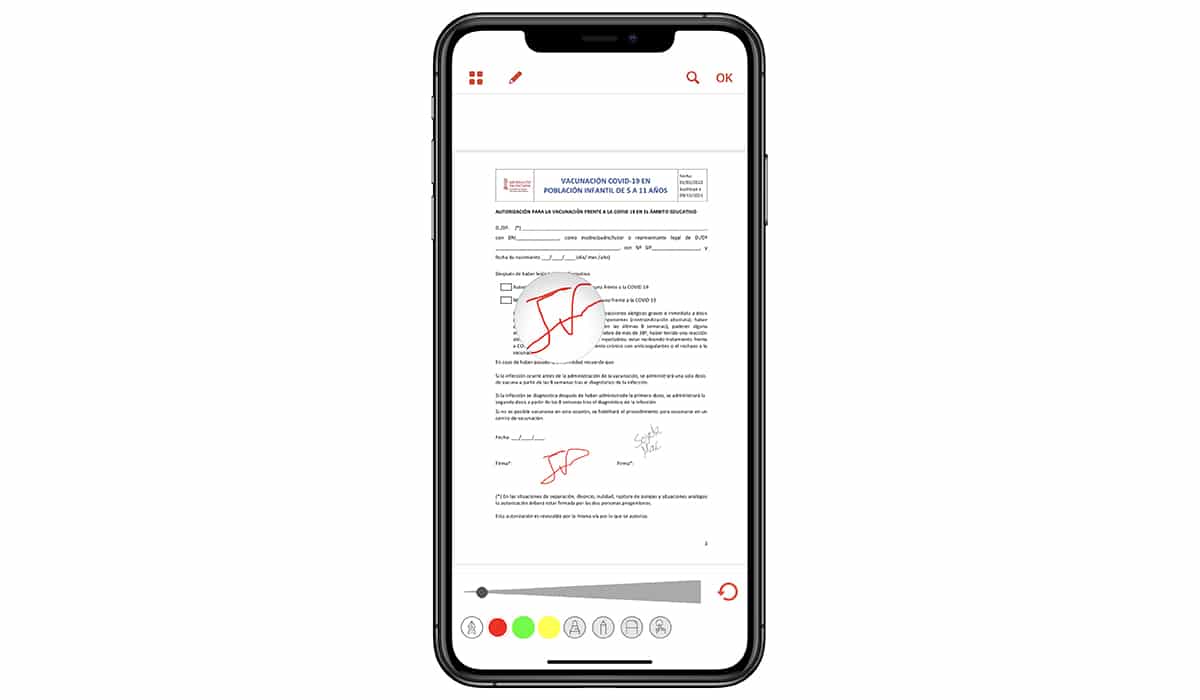
Amerigo on yksi sovelluksista monipuolisin, mitä meillä on App Storessa. Se ei ole vain fantastinen tiedostonhallinta, jolla pääsemme mihin tahansa pilvitallennusalustaan, vaan sen avulla voimme myös ladata videoita Internetistä, muokata tiedostoja PDF-muodossa...
Jos et käytä iCloudia tavallisena tallennusalustana, voit Amerigo-sovelluksella käyttää kaikkia tälle alustalle tallennettuja tietoja, mutta voit myös tallenna vastaanottamasi tiedostot tähän sovellukseen tai suoraan pilveen.

Se antaa meille myös mahdollisuuden luo PIN-koodilla suojattu yksityinen kansio piilottaaksemme kaiken sisällön, jonka emme halua olevan ihmisten saatavilla, jotka voivat olla vuorovaikutuksessa laitteemme kanssa.
Mitä tulee painokseen PDF-tiedostoina, Amerigo antaa meille mahdollisuuden allekirjoittaa asiakirjoja, tehdä huomautuksia, alleviivata tekstiä...
Adobe Acrobat Reader
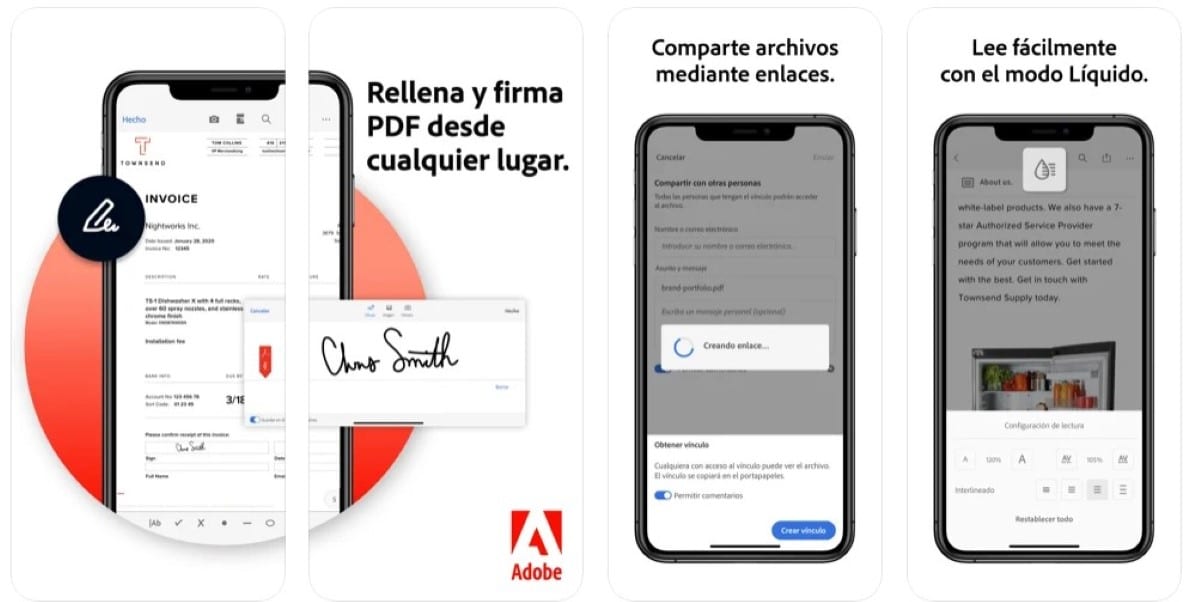
Ilmaisen Adobe Acrobat Reader -sovelluksen avulla voimme nopeasti ja helposti allekirjoita mikä tahansa asiakirja PDF-muodossa iPhonesta, iPadista tai iPod touchista.
Se antaa meille myös mahdollisuuden lisää tekstiruutuja huomautuksia varten. Jos etsit sovellusta tekstin, rivien ja muun korostamiseen, tämä ei ole etsimäsi sovellus.
PDFElement Lite – PDF-editori
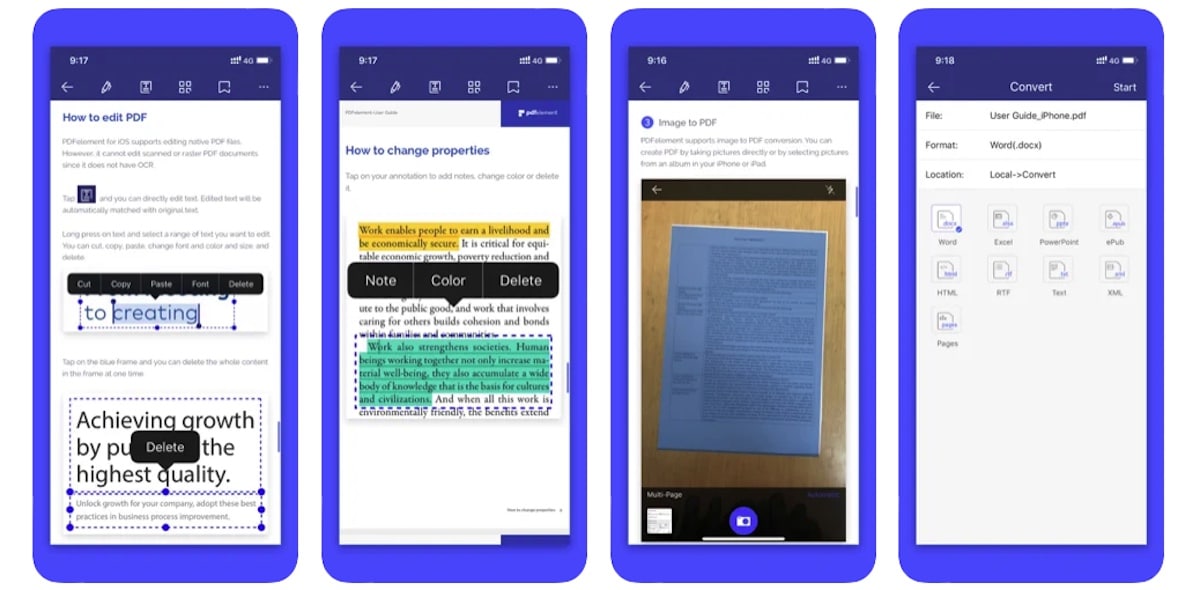
Vaikka sen nimi kertoo meille, että se on valettu versio, se ei ole. Tämän sovelluksen kehittäjä julkaisi äskettäin PDFElement 2:n, edellisen version muuntaminen ilmaiseksi, ilman ostoja ja kaikilla maksullisen version tarjoamilla toiminnoilla.
Tämän sovelluksen avulla voimme muokata minkä tahansa tyyppisiä PDF-dokumentteja, teksti, kirjasinkoko, väri, liitä lisää tekstiä, lisää kuvia, poista tekstiä, kierrä, lisää tai poista sivuja...
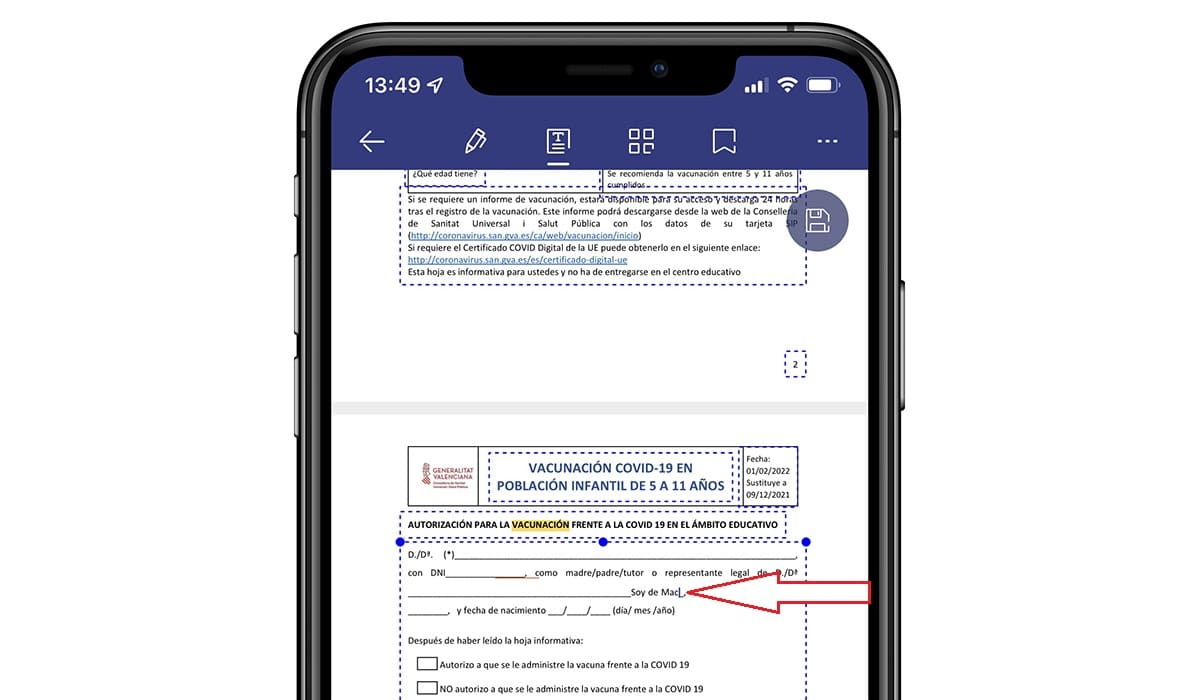
Kun olemme muuttaneet asiakirjaa, voimme vie se PDF-muotoon tai Wordiin, Exceliin, PowerPointiin, HTML:ään, rich textiin, XML:ään, ePubiin...
On ajan kysymys, että tämä hakemus ei enää saatavilla App Storesta, koska se tarjoaa käytännössä samat toiminnot kuin PDFElement 2:ssa, tämän sovelluksen uudessa versiossa, jonka voimme ladata ilmaiseksi ja joka sisältää tilaukset.
PDF-asiantuntija: luo ja muokkaa PDF-tiedostoa
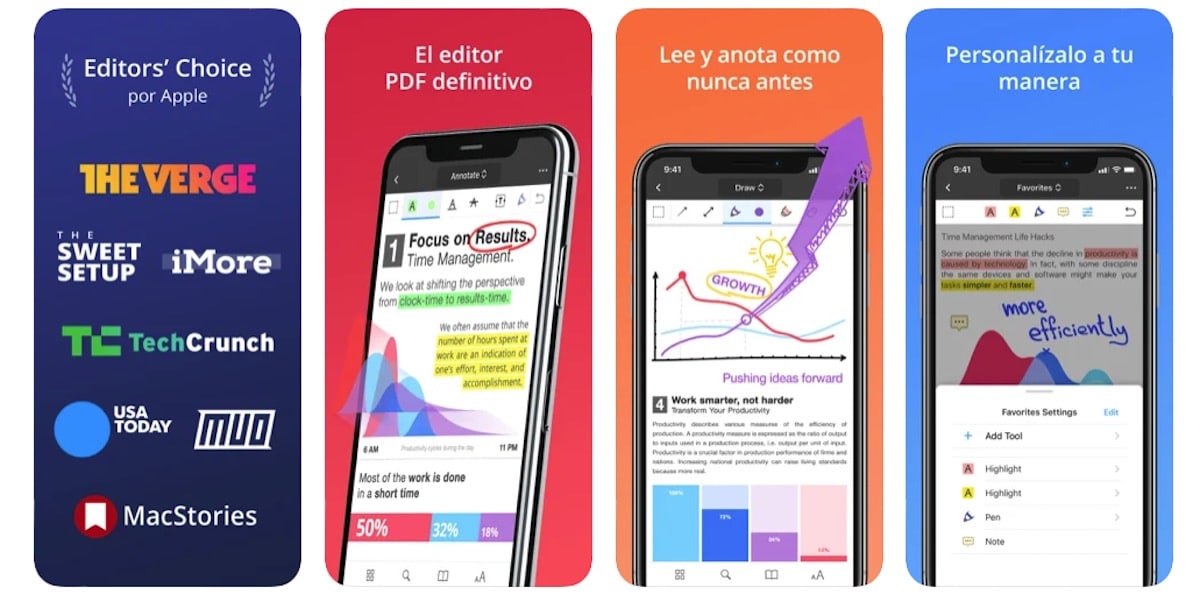
Jos haluamme, on muokata kokonaisia PDF-dokumentteja, muokata tekstiä, lisätä kuvia ja niin edelleen, paras sovellus tämän tehtävän suorittamiseen on PDF Expert, yksi parhaista App Storesta tällä hetkellä saatavilla olevista sovelluksista.
Tämä sovellus on täydellinen PDF-tiedostoeditori, jolla voimme tehdä mitä vain mieleen juolahtaa. PDF Expert sisältää tilauksen, jos haluamme saada siitä kaiken irti, mutta ilmaisella versiolla se on monille käyttäjille enemmän kuin tarpeeksi.
Jos haluat korosta tekstiä, lisää huomautuksia, kierrä sivuja, hae tekstiä… ilmaisella versiolla on enemmän kuin tarpeeksi. Mutta jos haluamme muokata tiedostojen sisältöä, meidän on maksettava sen meille tarjoama kuukausi- tai vuositilaus.
GoodReader PDF Editor & Viewer
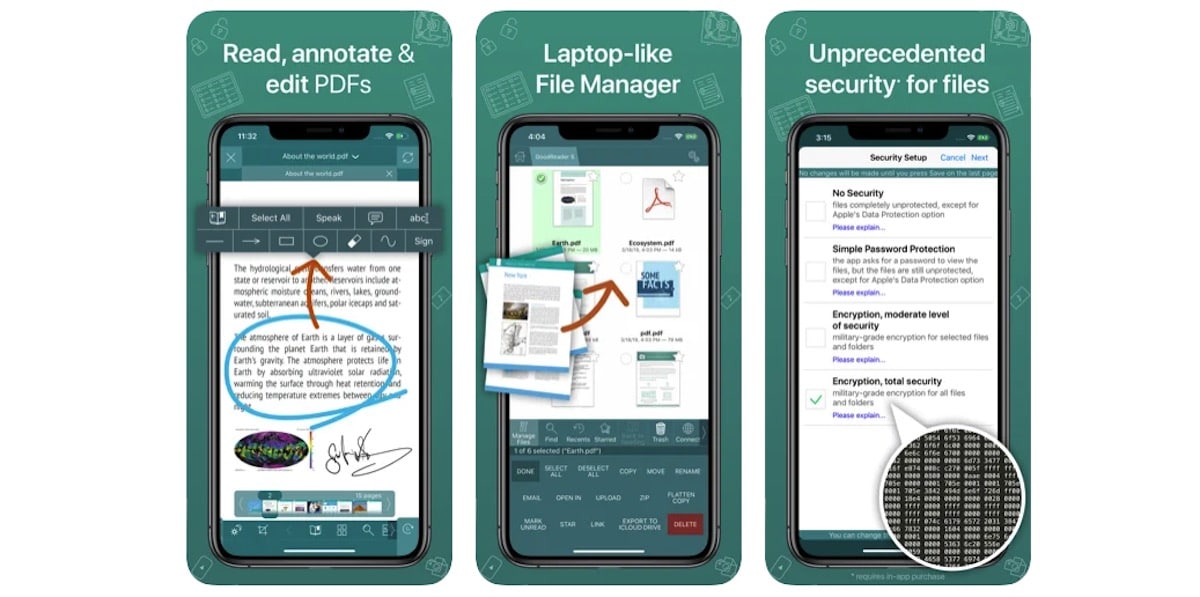
Vaikka GoodReader koki loistohetkensä muutama vuosi sitten, nykyään monet sovellukset ovat ylittäneet sen toimivuudeltaan.
Jos et ole juuri löytänyt sovellusta päivittäisten PDF-tiedostojesi hallintaan, sinun kannattaa kokeilla tätä sovellusta. GoodReader tarjoaa meille a samanlainen operaatio kuin Amerigolla kun työskentelet tiedostojen kanssa, mutta ilman mahdollisuutta ladata videoita miltä tahansa alustalta.
Sen avulla voimme käyttää tärkeimpiä pilvitallennusalustoja, merkitse PDF-tiedosto, lisää allekirjoituksia, valitse tekstiä, merkitse ja merkitse…sekä tiedostojen muokkaamiseen.
Jos etsit sovellusta PDF:n muokkaamiseen ilman tilausta, GoodReader on etsimäsi sovellus. GoodReader on saatavilla App Storesta hintaan 5,99 € ja vaatii iOS 11:n tai uudemman.